2017 OPEL ZAFIRA C navigation system
[x] Cancel search: navigation systemPage 6 of 115
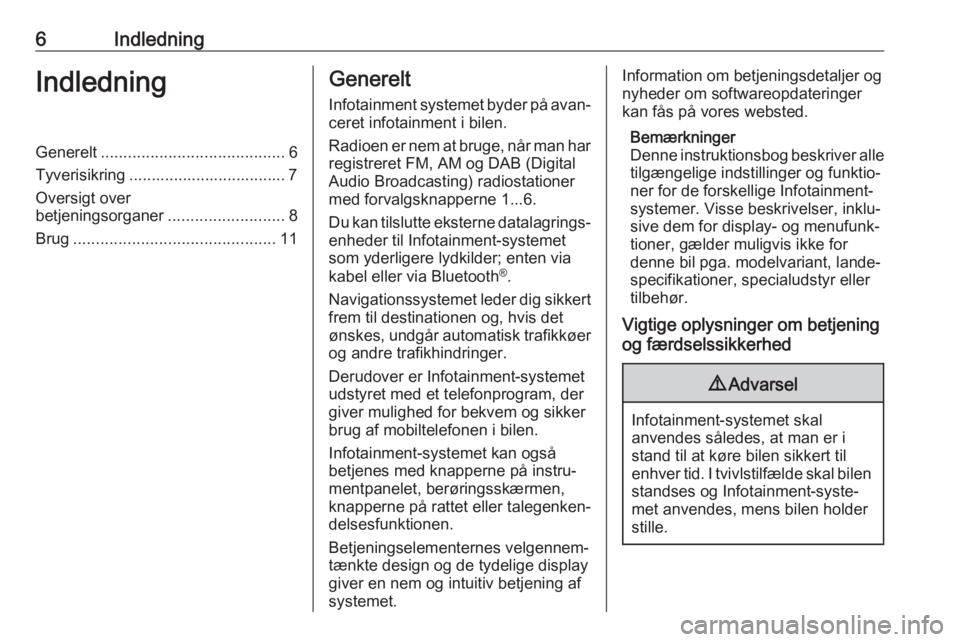
6IndledningIndledningGenerelt......................................... 6
Tyverisikring ................................... 7
Oversigt over
betjeningsorganer ..........................8
Brug ............................................. 11Generelt
Infotainment systemet byder på avan‐
ceret infotainment i bilen.
Radioen er nem at bruge, når man har registreret FM, AM og DAB (Digital
Audio Broadcasting) radiostationer
med forvalgsknapperne 1...6.
Du kan tilslutte eksterne datalagrings‐
enheder til Infotainment-systemet
som yderligere lydkilder; enten via
kabel eller via Bluetooth ®
.
Navigationssystemet leder dig sikkert frem til destinationen og, hvis det
ønskes, undgår automatisk trafikkøer og andre trafikhindringer.
Derudover er Infotainment-systemet
udstyret med et telefonprogram, der
giver mulighed for bekvem og sikker
brug af mobiltelefonen i bilen.
Infotainment-systemet kan også
betjenes med knapperne på instru‐
mentpanelet, berøringsskærmen,
knapperne på rattet eller talegenken‐
delsesfunktionen.
Betjeningselementernes velgennem‐ tænkte design og de tydelige display
giver en nem og intuitiv betjening af
systemet.Information om betjeningsdetaljer og
nyheder om softwareopdateringer
kan fås på vores websted.
Bemærkninger
Denne instruktionsbog beskriver alle tilgængelige indstillinger og funktio‐
ner for de forskellige Infotainment- systemer. Visse beskrivelser, inklu‐
sive dem for display- og menufunk‐
tioner, gælder muligvis ikke for
denne bil pga. modelvariant, lande‐
specifikationer, specialudstyr eller
tilbehør.
Vigtige oplysninger om betjening
og færdselssikkerhed9 Advarsel
Infotainment-systemet skal
anvendes således, at man er i
stand til at køre bilen sikkert til
enhver tid. I tvivlstilfælde skal bilen standses og Infotainment-syste‐met anvendes, mens bilen holder
stille.
Page 7 of 115

Indledning79Advarsel
Anvendelse af navigationssyste‐
met fritager ikke føreren for ansva‐ ret for korrekt, opmærksom færd‐
sel i trafikken. De relevante færd‐
selsregler skal altid følges.
Indtast kun oplysninger (f.eks.
adresser), mens bilen holder stille.
Hvis navigationssystemets anvis‐
ninger er i modstrid med færdsels‐
reglerne, skal færdselsreglerne
altid følges.
9 Advarsel
Områder som ensrettede veje og
fodgængerzoner er ikke markeret
på navigationssystemets kort. I
disse områder udsender systemet måske en advarsel, som der skal
tages højde for. Vær derfor ekstra
opmærksom på ensrettede gader
og andre veje og tilkørsler, hvor
man ikke må køre.
Radiomodtagelse
Ved radiomodtagelse kan der opstå
støj, forvrængninger eller afbrydelse
af modtagelsen som følge af:
● varierende afstand til senderen● modtagelse af flere signaler på grund af refleksion
● slagskygge
Tyverisikring Infotainment-systemet er udstyret
med et elektronisk sikkerhedssystem
som tyverisikring.
Infotainment-systemet fungerer
derfor kun i Deres køretøj og er værdi‐ løst for en tyv.
Page 9 of 115
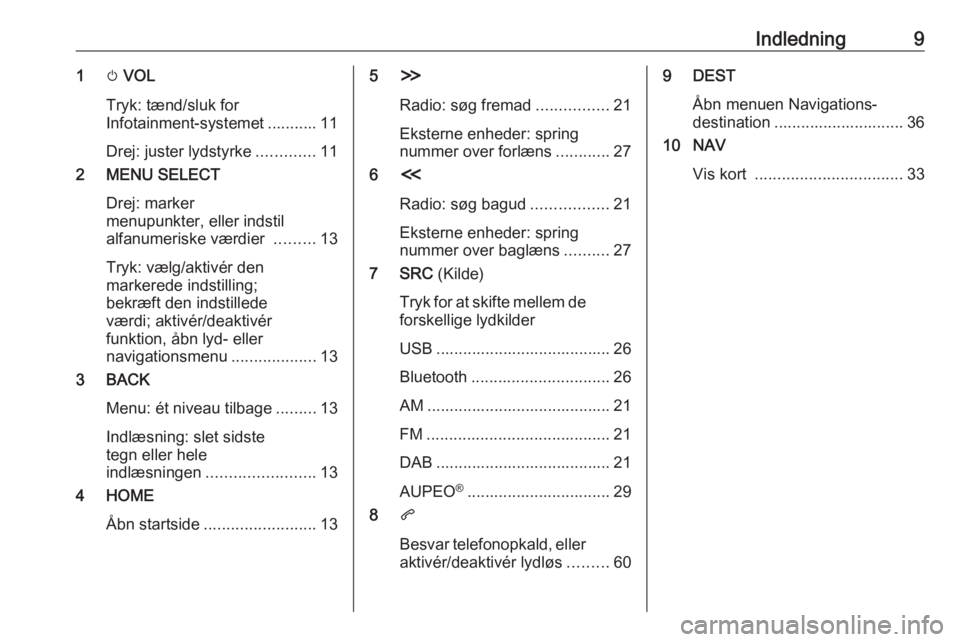
Indledning91m VOL
Tryk: tænd/sluk for
Infotainment-systemet ........... 11
Drej: juster lydstyrke .............11
2 MENU SELECT
Drej: marker
menupunkter, eller indstil
alfanumeriske værdier .........13
Tryk: vælg/aktivér den
markerede indstilling;
bekræft den indstillede
værdi; aktivér/deaktivér
funktion, åbn lyd- eller
navigationsmenu ...................13
3 BACK
Menu: ét niveau tilbage .........13
Indlæsning: slet sidste
tegn eller hele
indlæsningen ........................ 13
4 HOME
Åbn startside ......................... 135H
Radio: søg fremad ................21
Eksterne enheder: spring
nummer over forlæns ............27
6 I
Radio: søg bagud .................21
Eksterne enheder: spring
nummer over baglæns ..........27
7 SRC (Kilde)
Tryk for at skifte mellem de forskellige lydkilder
USB ....................................... 26
Bluetooth ............................... 26
AM ......................................... 21
FM ......................................... 21
DAB ....................................... 21
AUPEO ®
................................ 29
8 q
Besvar telefonopkald, eller
aktivér/deaktivér lydløs .........609 DEST
Åbn menuen Navigations‐
destination ............................. 36
10 NAV
Vis kort ................................. 33
Page 11 of 115
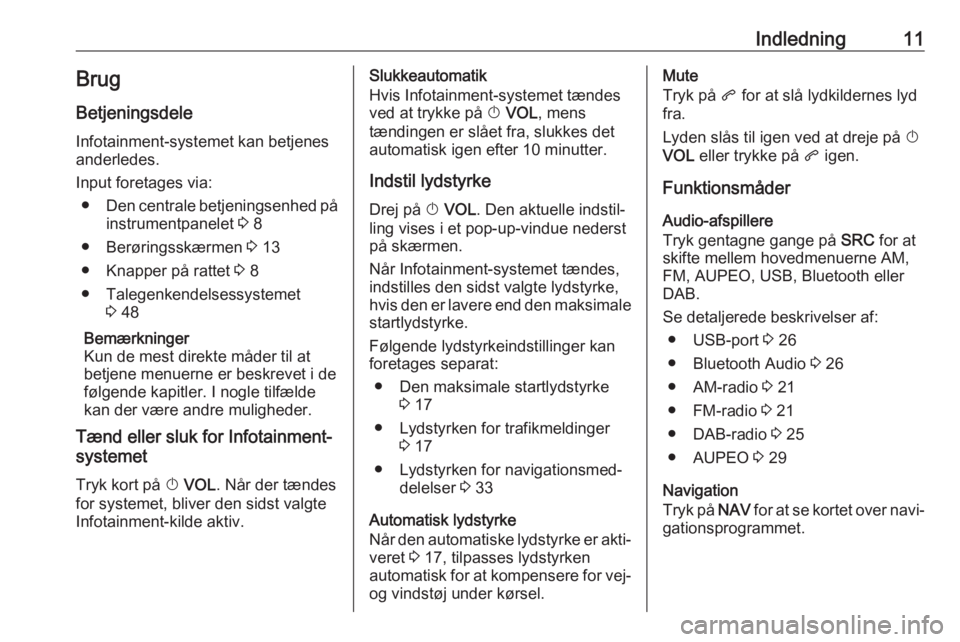
Indledning11BrugBetjeningsdele
Infotainment-systemet kan betjenes
anderledes.
Input foretages via: ● Den centrale betjeningsenhed på
instrumentpanelet 3 8
● Berøringsskærmen 3 13
● Knapper på rattet 3 8
● Talegenkendelsessystemet 3 48
Bemærkninger
Kun de mest direkte måder til at
betjene menuerne er beskrevet i de følgende kapitler. I nogle tilfælde
kan der være andre muligheder.
Tænd eller sluk for Infotainment-
systemet
Tryk kort på X VOL . Når der tændes
for systemet, bliver den sidst valgte
Infotainment-kilde aktiv.Slukkeautomatik
Hvis Infotainment-systemet tændes
ved at trykke på X VOL , mens
tændingen er slået fra, slukkes det
automatisk igen efter 10 minutter.
Indstil lydstyrke
Drej på X VOL . Den aktuelle indstil‐
ling vises i et pop-up-vindue nederst på skærmen.
Når Infotainment-systemet tændes,
indstilles den sidst valgte lydstyrke,
hvis den er lavere end den maksimale
startlydstyrke.
Følgende lydstyrkeindstillinger kan
foretages separat:
● Den maksimale startlydstyrke 3 17
● Lydstyrken for trafikmeldinger 3 17
● Lydstyrken for navigationsmed‐ delelser 3 33
Automatisk lydstyrke
Når den automatiske lydstyrke er akti‐ veret 3 17, tilpasses lydstyrken
automatisk for at kompensere for vej- og vindstøj under kørsel.Mute
Tryk på q for at slå lydkildernes lyd
fra.
Lyden slås til igen ved at dreje på X
VOL eller trykke på q igen.
Funktionsmåder Audio-afspillere
Tryk gentagne gange på SRC for at
skifte mellem hovedmenuerne AM,
FM, AUPEO, USB, Bluetooth eller
DAB.
Se detaljerede beskrivelser af: ● USB-port 3 26
● Bluetooth Audio 3 26
● AM-radio 3 21
● FM-radio 3 21
● DAB-radio 3 25
● AUPEO 3 29
Navigation
Tryk på NAV for at se kortet over navi‐
gationsprogrammet.
Page 31 of 115
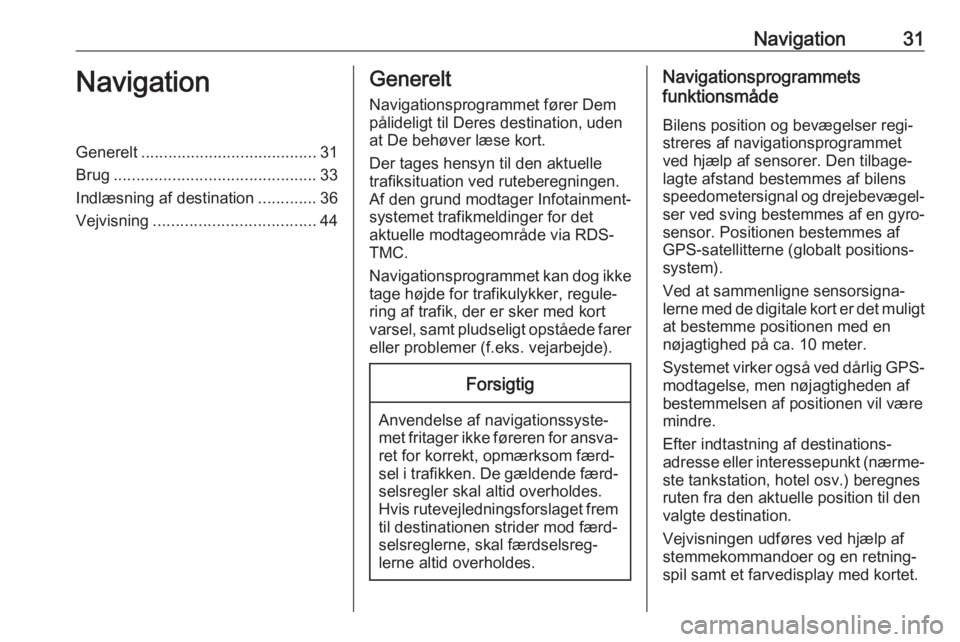
Navigation31NavigationGenerelt....................................... 31
Brug ............................................. 33
Indlæsning af destination .............36
Vejvisning .................................... 44Generelt
Navigationsprogrammet fører Dem
pålideligt til Deres destination, uden
at De behøver læse kort.
Der tages hensyn til den aktuelle
trafiksituation ved ruteberegningen.
Af den grund modtager Infotainment-
systemet trafikmeldinger for det
aktuelle modtageområde via RDS-
TMC.
Navigationsprogrammet kan dog ikke
tage højde for trafikulykker, regule‐
ring af trafik, der er sker med kort
varsel, samt pludseligt opståede farer eller problemer (f.eks. vejarbejde).Forsigtig
Anvendelse af navigationssyste‐
met fritager ikke føreren for ansva‐ ret for korrekt, opmærksom færd‐
sel i trafikken. De gældende færd‐
selsregler skal altid overholdes.
Hvis rutevejledningsforslaget frem til destinationen strider mod færd‐selsreglerne, skal færdselsreg‐
lerne altid overholdes.
Navigationsprogrammets
funktionsmåde
Bilens position og bevægelser regi‐
streres af navigationsprogrammet
ved hjælp af sensorer. Den tilbage‐
lagte afstand bestemmes af bilens
speedometersignal og drejebevægel‐
ser ved sving bestemmes af en gyro‐
sensor. Positionen bestemmes af
GPS-satellitterne (globalt positions‐
system).
Ved at sammenligne sensorsigna‐
lerne med de digitale kort er det muligt at bestemme positionen med en
nøjagtighed på ca. 10 meter.
Systemet virker også ved dårlig GPS- modtagelse, men nøjagtigheden af
bestemmelsen af positionen vil være
mindre.
Efter indtastning af destinations‐
adresse eller interessepunkt (nærme‐
ste tankstation, hotel osv.) beregnes
ruten fra den aktuelle position til den valgte destination.
Vejvisningen udføres ved hjælp af
stemmekommandoer og en retning‐
spil samt et farvedisplay med kortet.
Page 33 of 115
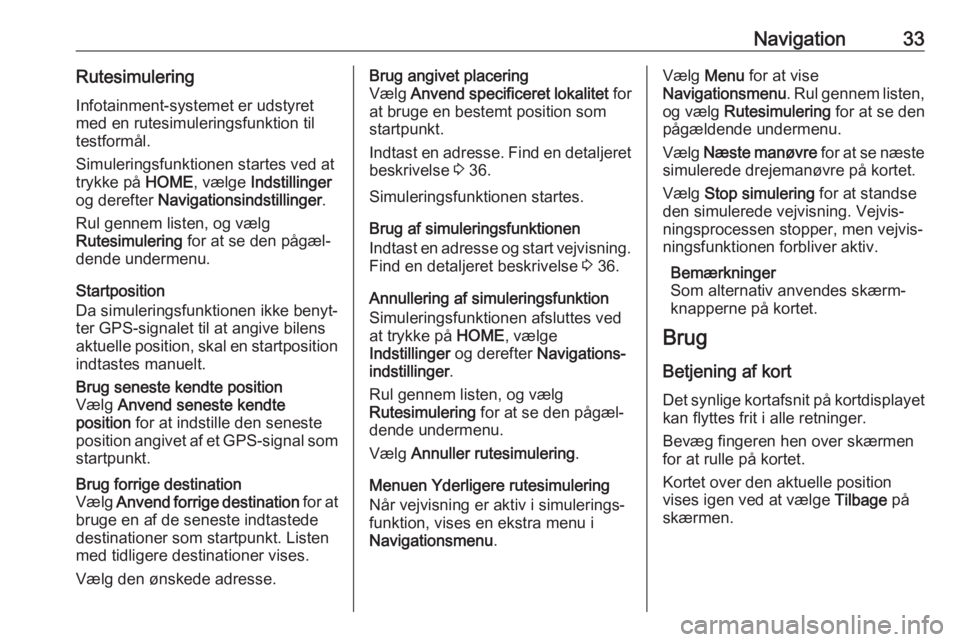
Navigation33Rutesimulering
Infotainment-systemet er udstyret
med en rutesimuleringsfunktion til
testformål.
Simuleringsfunktionen startes ved at
trykke på HOME, vælge Indstillinger
og derefter Navigationsindstillinger .
Rul gennem listen, og vælg Rutesimulering for at se den pågæl‐
dende undermenu.
Startposition
Da simuleringsfunktionen ikke benyt‐
ter GPS-signalet til at angive bilens
aktuelle position, skal en startposition
indtastes manuelt.Brug seneste kendte position
Vælg Anvend seneste kendte
position for at indstille den seneste
position angivet af et GPS-signal som startpunkt.Brug forrige destination
Vælg Anvend forrige destination for at
bruge en af de seneste indtastede destinationer som startpunkt. Listen
med tidligere destinationer vises.
Vælg den ønskede adresse.Brug angivet placering
Vælg Anvend specificeret lokalitet for
at bruge en bestemt position som startpunkt.
Indtast en adresse. Find en detaljeret
beskrivelse 3 36.
Simuleringsfunktionen startes.
Brug af simuleringsfunktionen
Indtast en adresse og start vejvisning.
Find en detaljeret beskrivelse 3 36.
Annullering af simuleringsfunktion
Simuleringsfunktionen afsluttes ved
at trykke på HOME, vælge
Indstillinger og derefter Navigations‐
indstillinger .
Rul gennem listen, og vælg
Rutesimulering for at se den pågæl‐
dende undermenu.
Vælg Annuller rutesimulering .
Menuen Yderligere rutesimulering
Når vejvisning er aktiv i simulerings‐
funktion, vises en ekstra menu i
Navigationsmenu .Vælg Menu for at vise
Navigationsmenu . Rul gennem listen,
og vælg Rutesimulering for at se den
pågældende undermenu.
Vælg Næste manøvre for at se næste
simulerede drejemanøvre på kortet.
Vælg Stop simulering for at standse
den simulerede vejvisning. Vejvis‐
ningsprocessen stopper, men vejvis‐
ningsfunktionen forbliver aktiv.
Bemærkninger
Som alternativ anvendes skærm‐
knapperne på kortet.
Brug
Betjening af kort
Det synlige kortafsnit på kortdisplayet kan flyttes frit i alle retninger.
Bevæg fingeren hen over skærmen
for at rulle på kortet.
Kortet over den aktuelle position
vises igen ved at vælge Tilbage på
skærmen.
Page 34 of 115
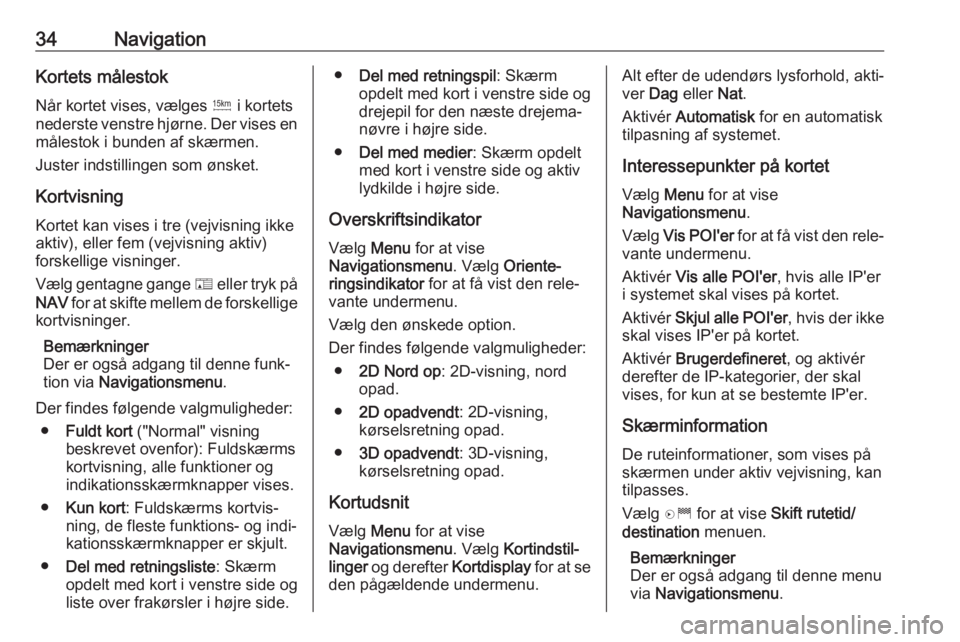
34NavigationKortets målestok
Når kortet vises, vælges G i kortets
nederste venstre hjørne. Der vises en målestok i bunden af skærmen.
Juster indstillingen som ønsket.
Kortvisning Kortet kan vises i tre (vejvisning ikke
aktiv), eller fem (vejvisning aktiv)
forskellige visninger.
Vælg gentagne gange F eller tryk på
NAV for at skifte mellem de forskellige
kortvisninger.
Bemærkninger
Der er også adgang til denne funk‐
tion via Navigationsmenu .
Der findes følgende valgmuligheder: ● Fuldt kort ("Normal" visning
beskrevet ovenfor): Fuldskærms
kortvisning, alle funktioner og
indikationsskærmknapper vises.
● Kun kort : Fuldskærms kortvis‐
ning, de fleste funktions- og indi‐
kationsskærmknapper er skjult.
● Del med retningsliste : Skærm
opdelt med kort i venstre side og liste over frakørsler i højre side.● Del med retningspil : Skærm
opdelt med kort i venstre side og drejepil for den næste drejema‐
nøvre i højre side.
● Del med medier : Skærm opdelt
med kort i venstre side og aktiv
lydkilde i højre side.
Overskriftsindikator Vælg Menu for at vise
Navigationsmenu . Vælg Oriente‐
ringsindikator for at få vist den rele‐
vante undermenu.
Vælg den ønskede option.
Der findes følgende valgmuligheder: ● 2D Nord op : 2D-visning, nord
opad.
● 2D opadvendt : 2D-visning,
kørselsretning opad.
● 3D opadvendt : 3D-visning,
kørselsretning opad.
Kortudsnit Vælg Menu for at vise
Navigationsmenu . Vælg Kortindstil‐
linger og derefter Kortdisplay for at se
den pågældende undermenu.Alt efter de udendørs lysforhold, akti‐
ver Dag eller Nat.
Aktivér Automatisk for en automatisk
tilpasning af systemet.
Interessepunkter på kortet
Vælg Menu for at vise
Navigationsmenu .
Vælg Vis POI'er for at få vist den rele‐
vante undermenu.
Aktivér Vis alle POI'er , hvis alle IP'er
i systemet skal vises på kortet.
Aktivér Skjul alle POI'er , hvis der ikke
skal vises IP'er på kortet.
Aktivér Brugerdefineret , og aktivér
derefter de IP-kategorier, der skal
vises, for kun at se bestemte IP'er.
Skærminformation De ruteinformationer, som vises på
skærmen under aktiv vejvisning, kan
tilpasses.
Vælg D for at vise Skift rutetid/
destination menuen.
Bemærkninger
Der er også adgang til denne menu
via Navigationsmenu .
Page 35 of 115
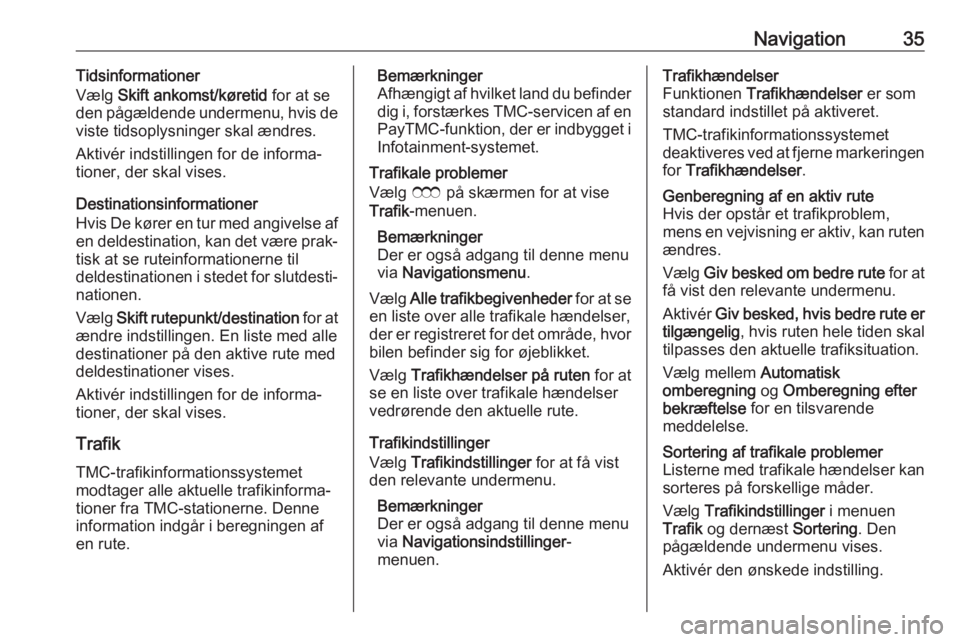
Navigation35Tidsinformationer
Vælg Skift ankomst/køretid for at se
den pågældende undermenu, hvis de viste tidsoplysninger skal ændres.
Aktivér indstillingen for de informa‐
tioner, der skal vises.
Destinationsinformationer
Hvis De kører en tur med angivelse af
en deldestination, kan det være prak‐ tisk at se ruteinformationerne til
deldestinationen i stedet for slutdesti‐
nationen.
Vælg Skift rutepunkt/destination for at
ændre indstillingen. En liste med alle
destinationer på den aktive rute med
deldestinationer vises.
Aktivér indstillingen for de informa‐ tioner, der skal vises.
Trafik TMC-trafikinformationssystemet
modtager alle aktuelle trafikinforma‐
tioner fra TMC-stationerne. Denne
information indgår i beregningen af
en rute.Bemærkninger
Afhængigt af hvilket land du befinder dig i, forstærkes TMC-servicen af en PayTMC -funktion, der er indbygget i
Infotainment-systemet.
Trafikale problemer
Vælg E på skærmen for at vise
Trafik -menuen.
Bemærkninger
Der er også adgang til denne menu
via Navigationsmenu .
Vælg Alle trafikbegivenheder for at se
en liste over alle trafikale hændelser,
der er registreret for det område, hvor bilen befinder sig for øjeblikket.
Vælg Trafikhændelser på ruten for at
se en liste over trafikale hændelser
vedrørende den aktuelle rute.
Trafikindstillinger
Vælg Trafikindstillinger for at få vist
den relevante undermenu.
Bemærkninger
Der er også adgang til denne menu
via Navigationsindstillinger -
menuen.Trafikhændelser
Funktionen Trafikhændelser er som
standard indstillet på aktiveret.
TMC-trafikinformationssystemet
deaktiveres ved at fjerne markeringen
for Trafikhændelser .Genberegning af en aktiv rute
Hvis der opstår et trafikproblem,
mens en vejvisning er aktiv, kan ruten
ændres.
Vælg Giv besked om bedre rute for at
få vist den relevante undermenu.
Aktivér Giv besked, hvis bedre rute er
tilgængelig , hvis ruten hele tiden skal
tilpasses den aktuelle trafiksituation.
Vælg mellem Automatisk
omberegning og Omberegning efter
bekræftelse for en tilsvarende
meddelelse.Sortering af trafikale problemer
Listerne med trafikale hændelser kan
sorteres på forskellige måder.
Vælg Trafikindstillinger i menuen
Trafik og dernæst Sortering. Den
pågældende undermenu vises.
Aktivér den ønskede indstilling.